Kako koristiti Google Assistant za čitanje web stranica u Chromeu

Google Assistant podržava čitanje web stranica u pregledniku Chrome i korisnici mogu prilagoditi brzinu čitanja, čitati brzo ili čitati sporo.

Virtualni pomoćnik Google Assistant nedavno je ažuriran kako bi dodao značajku čitanja web stranica kako bi korisnici mogli pratiti dok rade druge stvari. Tehnologija pretvaranja teksta u govor danas je vrlo popularna i postoje mnoge aplikacije koje nam pomažu čitati tekst, umjesto da sami čitate svaku riječ i rečenicu. Ova nova značajka čitanja web stranica ažurirana je za Google Assistant kako bi je korisnici mogli koristiti kad god žele. Osim toga, možemo mijenjati i brzinu čitanja, brzo ili sporo ovisno o potrebi pažljivog slušanja sadržaja ili samo letimičnog čitanja. Članak u nastavku uputit će vas kako postaviti Google Assistant za čitanje web stranica u Chromeu.
Upute za čitanje web stranica na Google Assistantu
Prije svega, morate provjeriti jeste li postavili engleski jezik za Google Assistant ili ne. Otvorite aplikaciju Google i kliknite Više na dnu zaslona. Zatim kliknite Postavke . U izborniku za postavljanje kliknite na Google Assistant .
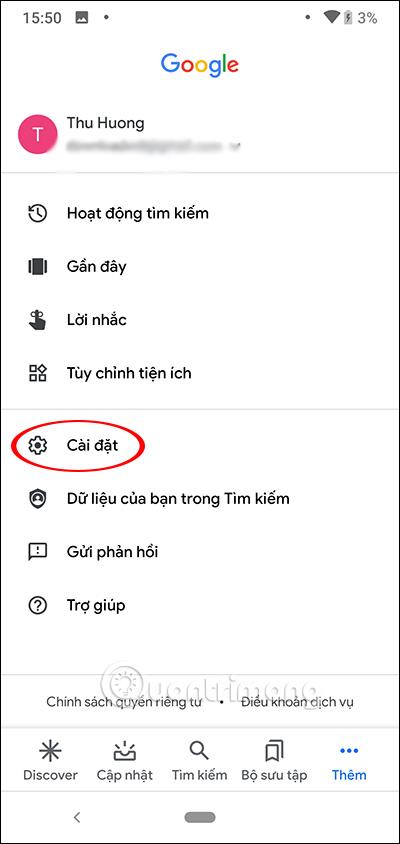
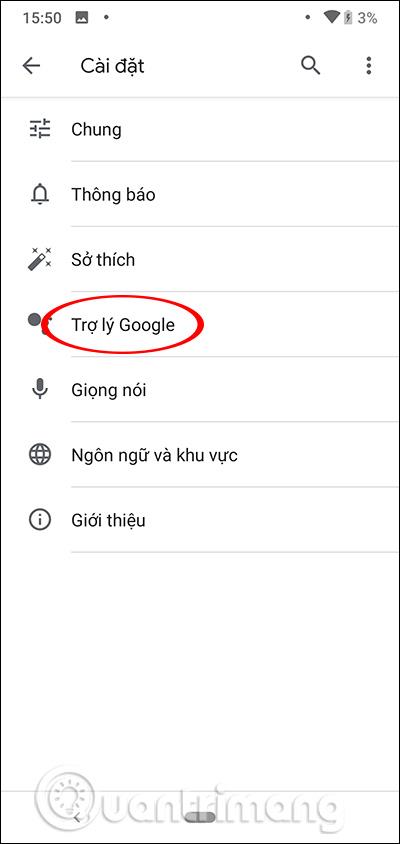
U odjeljku Jezik kliknut ćemo Dodaj jezik , a zatim odabrati Engleski (Ujedinjeno Kraljevstvo) .
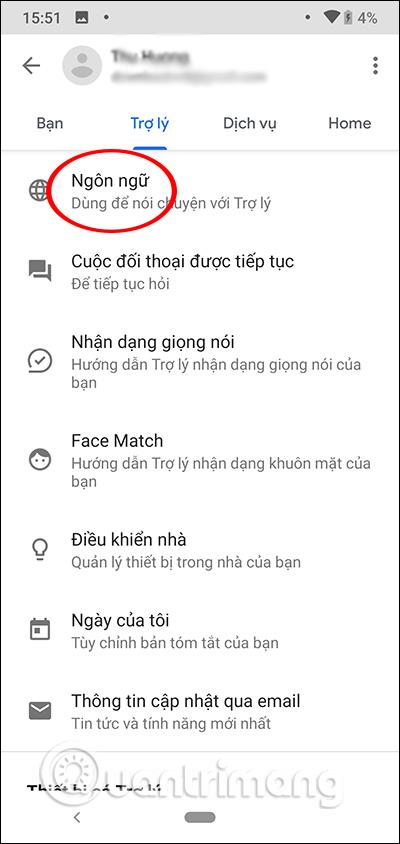
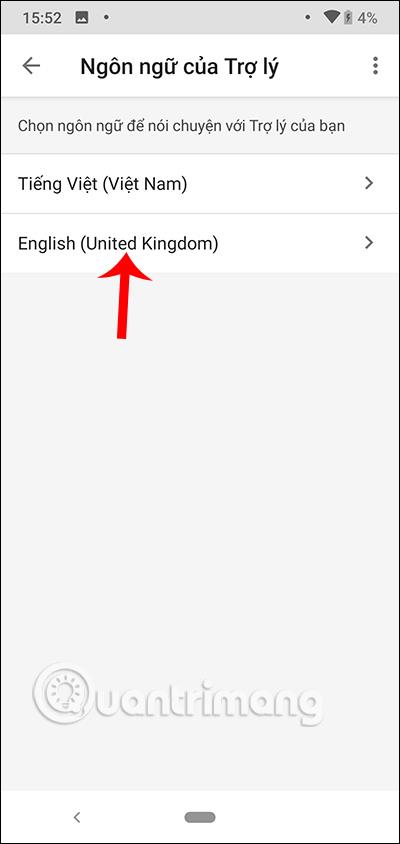
Zatim idete na web mjesto za koje želite da Google Assistant pročita sadržaj , a zatim pritisnite i držite tipku Home ili tipku prečaca da otvorite Virtual Assistant. Kliknite na ikonu tipkovnice i unesite ključnu riječ Read this page ili Read aloud . Google virtualni asistent odmah će vam odgovoriti OK. Čekamo nekoliko sekundi da Google Assistant prikaže sadržaj web stranice i pročita sadržaj.
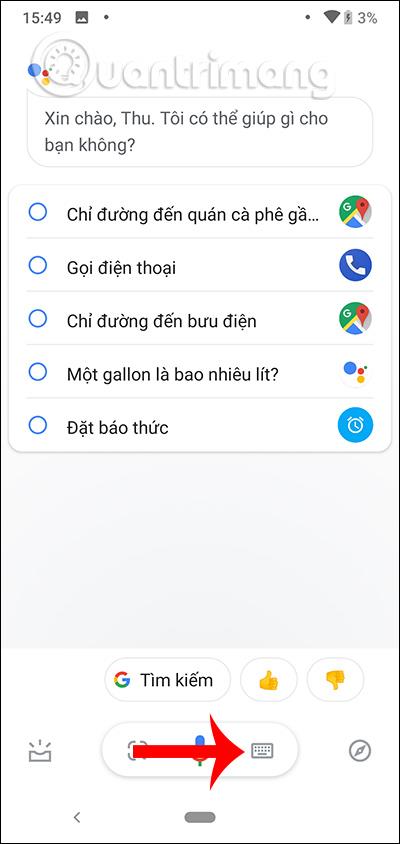
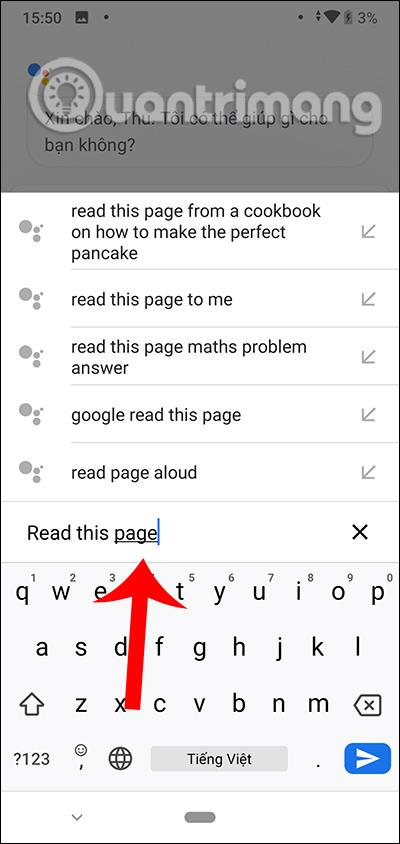
Tijekom procesa čitanja možete promijeniti brzinu čitanja na brzo ili sporo , zadana vrijednost je 1,0x. Pritisnite Speed 1.0x zatim pomaknite plavu okomitu traku na željenu brzinu i pritisnite Gotovo za spremanje.
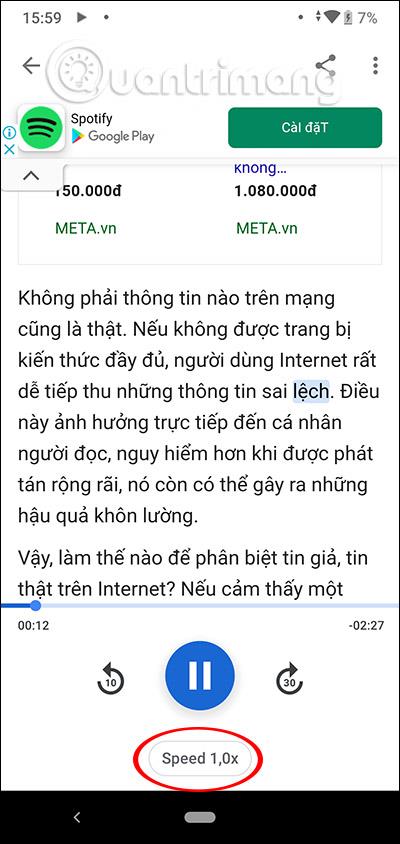
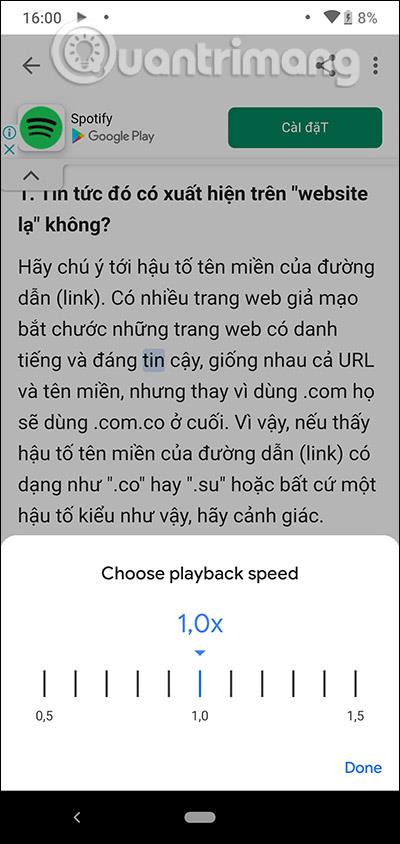
Osim toga, kada kliknete na ikonu s 3 točke na vrhu zaslona za čitanje, pojavit će se izbornik opcija kao što je prikazano u nastavku.
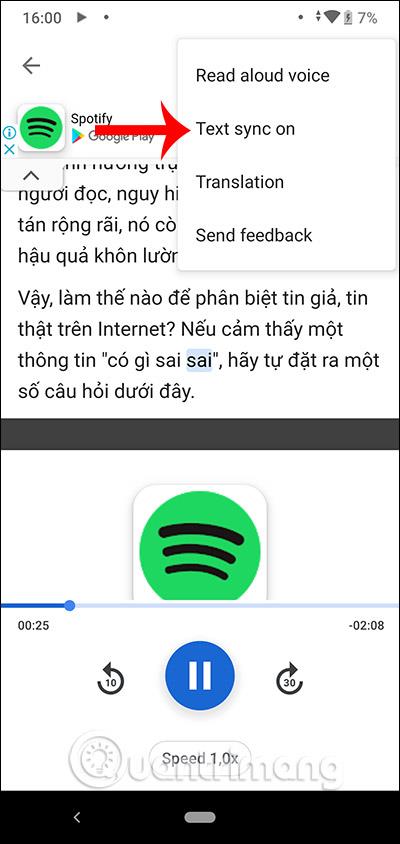
Vidi više:
Putem značajki pretvorbe govora u tekst u stvarnom vremenu ugrađenih u mnoge današnje aplikacije za unos, imate brz, jednostavan, au isto vrijeme izuzetno precizan način unosa.
I računala i pametni telefoni mogu se spojiti na Tor. Najbolji način da pristupite Toru s vašeg pametnog telefona je putem Orbota, službene aplikacije projekta.
oogle također ostavlja povijest pretraživanja koju ponekad ne želite da netko tko posuđuje vaš telefon vidi u ovoj Google aplikaciji za pretraživanje. Kako izbrisati povijest pretraživanja na Googleu, možete slijediti korake u nastavku u ovom članku.
Ispod su najbolje lažne GPS aplikacije na Androidu. Sve je besplatno i ne zahtijeva da rootate svoj telefon ili tablet.
Ove godine Android Q obećava donijeti niz novih značajki i promjena u operativnom sustavu Android. Pogledajmo očekivani datum izlaska Androida Q i odgovarajućih uređaja u sljedećem članku!
Sigurnost i privatnost sve više postaju glavna briga za korisnike pametnih telefona općenito.
S načinom rada "Ne uznemiravaj" OS-a Chrome možete odmah isključiti dosadne obavijesti za fokusiraniji radni prostor.
Znate li kako uključiti Game Mode za optimizaciju performansi igre na vašem telefonu? Ako ne, istražimo to sada.
Ako želite, također možete postaviti prozirne pozadine za cijeli Android telefonski sustav pomoću aplikacije Designer Tools, uključujući sučelje aplikacije i sučelje postavki sustava.
Lansira se sve više i više modela 5G telefona, u rasponu od dizajna, vrsta do segmenata. Kroz ovaj članak, istražimo odmah modele 5G telefona koji će biti lansirani ovog studenog.









